SLogic16U3 — 软件使用指南
2025-12-12
本指南说明如何在捕获应用中使用 SLogic16U3。覆盖设备连接与检测、跨平台的用户界面、基础与高级采样设置、捕获流程、浏览与测量工具、协议解码以及文件操作。
连接 SLogic
最佳做法:在主机上将 SLogic16U3 连接到 USB 3.0 接口,然后再启动捕获应用,这样软件可以在启动时自动检测到设备。
如果应用已在运行:
- 将 SLogic 插入 USB 3.0 主机端口(避免使用无电源的集线器)。
- 打开应用菜单,选择 “Connect to Device” 端选择对话框。
- 选择 SLogic 驱动/后端。
- 点击 “Scan” 或 “Refresh”。
- 从发现的设备列表中选择 SLogic 设备,点击 “OK”。
故障排查清单:
- 尝试更换 USB 数据线或使用不同的主机端口。
- 确认设备电源/LED 指示正常。
- 拔插设备后重新打开连接对话框或重启应用。
- 在 Linux 上检查权限(可用 sudo 进行快速测试或安装 udev 规则;参见 FAQ)。
- 参见: Why can't I find the SLogic16U3 device?

用户界面
Windows
- 菜单、对话框和文件对话框遵循 Windows 约定。
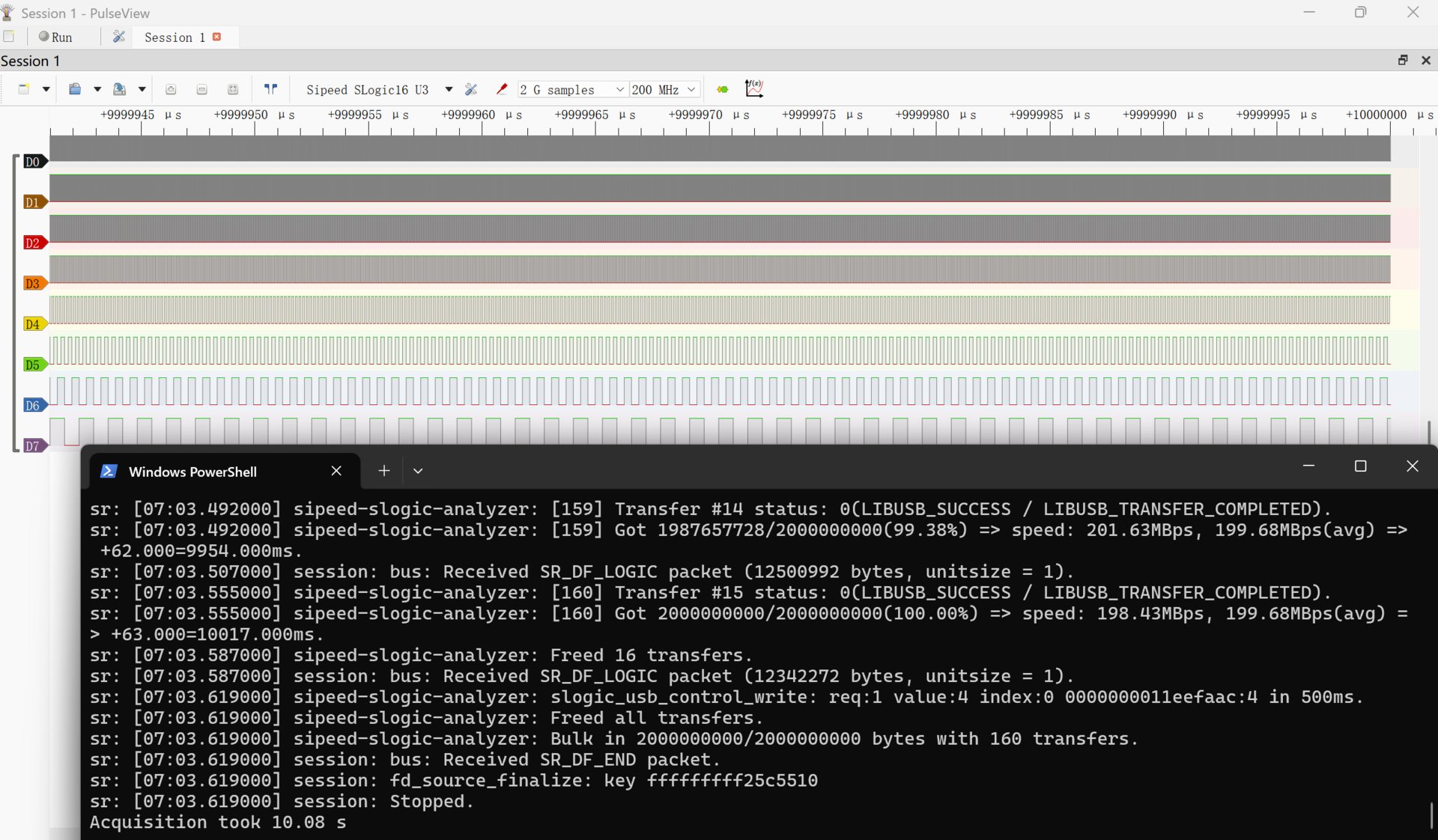
Linux
- 布局与其他平台相似。
- 注意:普通 Linux 用户可能没有访问 USB 设备的权限。快速测试可使用 sudo 运行应用;日常使用请安装 udev 规则(参见 FAQ)。
- 在终端运行
AppImage -l5可以在故障排查时显示有用日志。
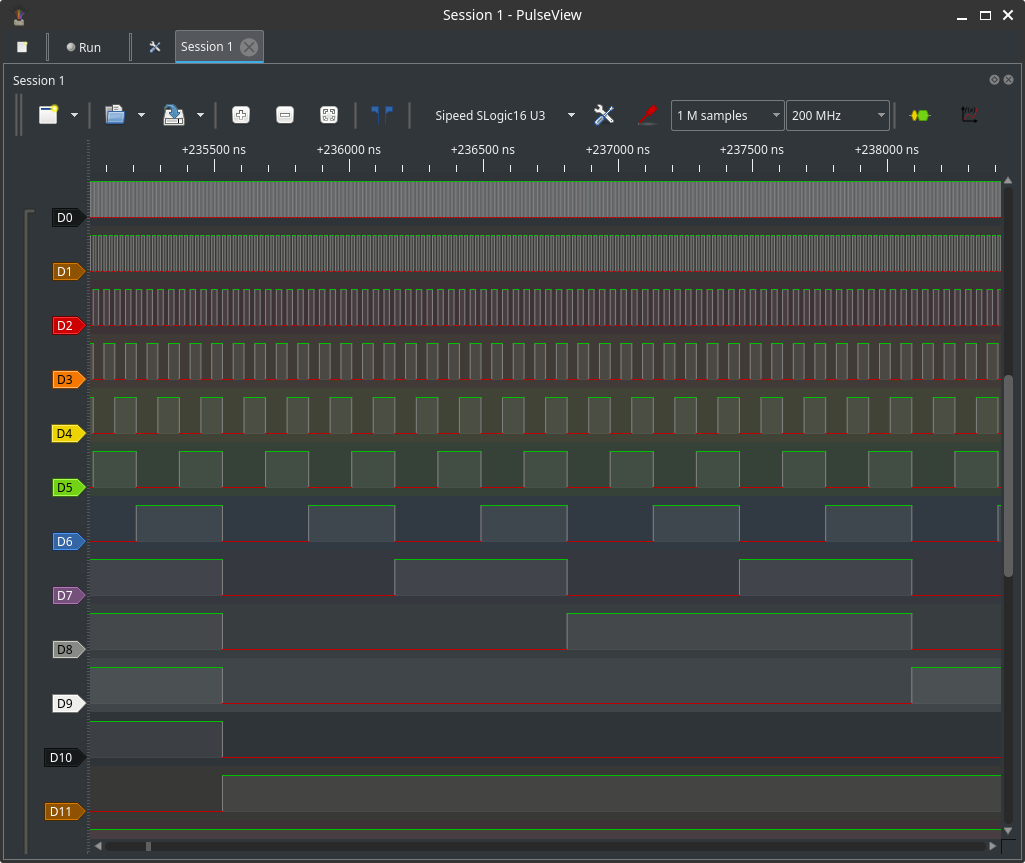
macOS
- 菜单位于系统菜单栏;对话框与 macOS UI 约定集成。
- 如果 macOS 阻止访问,请打开 系统偏好设置 → 安全性与隐私 并为应用授予权限。
- 优先使用主板直连端口或有电源的 USB3 集线器。
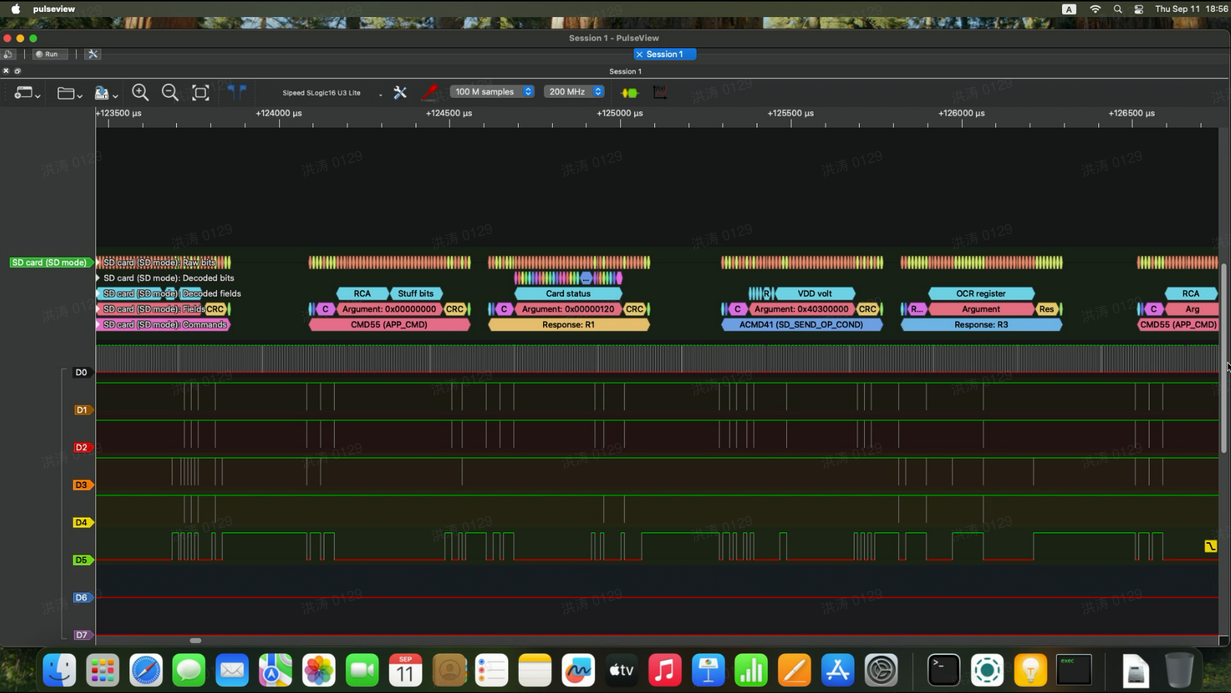
基本采样模式与配置
在采集之前,配置以下核心设置:
- 通道使能:仅启用所需通道以减少带宽占用并提高采样率余量。
- 电压阈值:根据被测设备(DUT)的逻辑电平设置。
- 采样率:选择预设;允许的采样率取决于启用通道数和 USB 带宽。
- 采样深度 / 捕获长度:选择捕获样点数。
配置(混合设置)
推荐的快速工作流程:
- 启用所需通道(按需 16/8/4)。
- 在支持时设置电压阈值。
- 选择与启用通道兼容的采样率预设。
- 选择采样深度。
- 配置触发或直接开始采集。
提示:
- 减少启用通道可提高可达采样率。
- 对于长时间捕获,保存/导出前请确认磁盘空间。
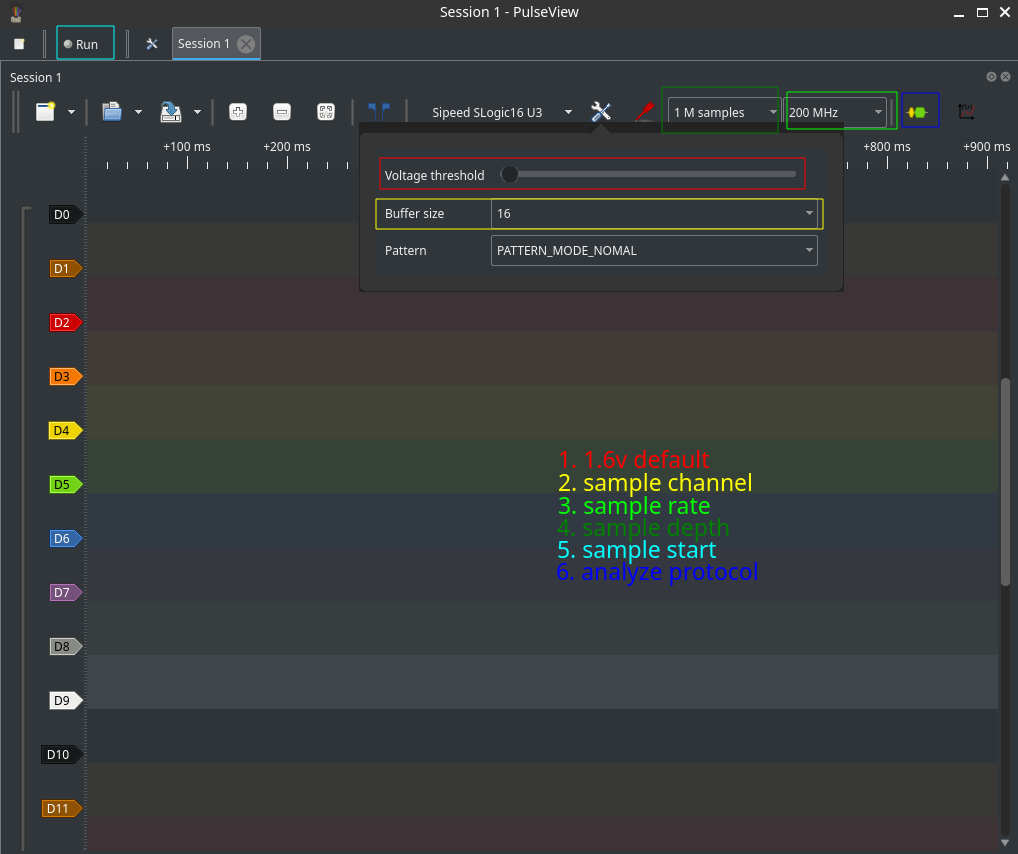
电压阈值
- 选择与 DUT 匹配的阈值:
- 例如 ~1.6 V 适用于很多低电压系统(如 3.3 V 或 5 V 逻辑)。
- 最高可达 6.0 V 用于更高电压信号——先确认硬件限制。
- 不确定时,先用万用表或示波器测量信号再连接。
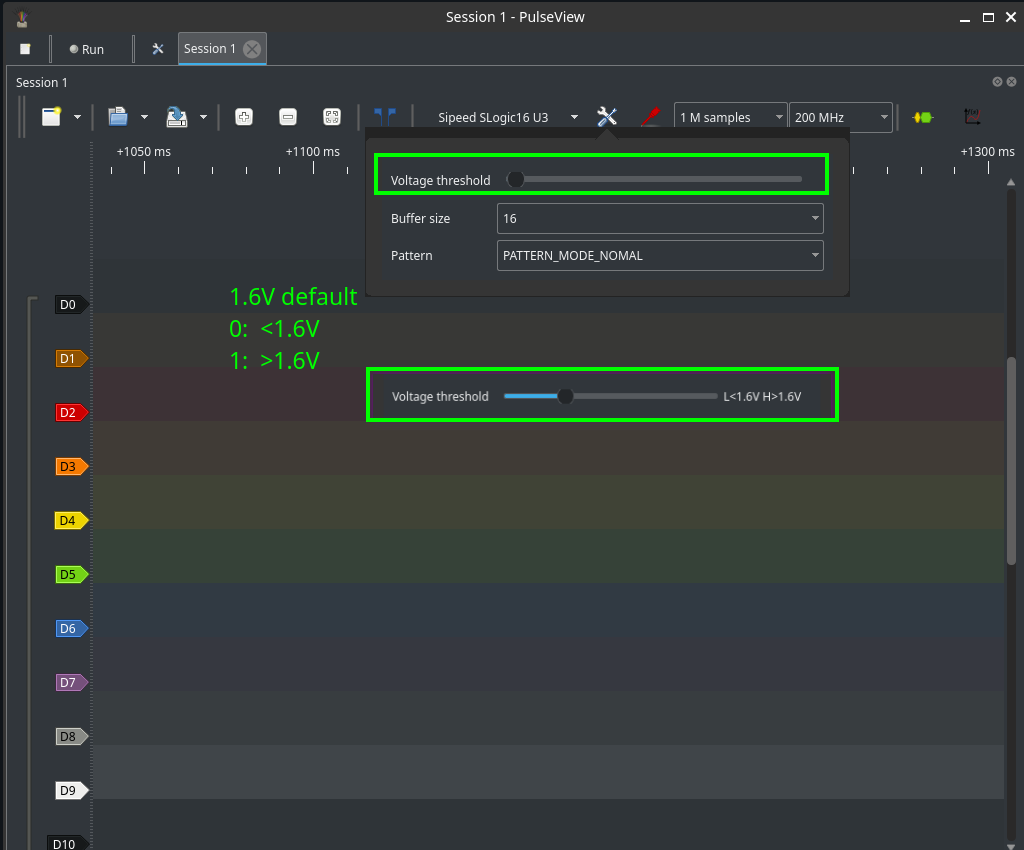
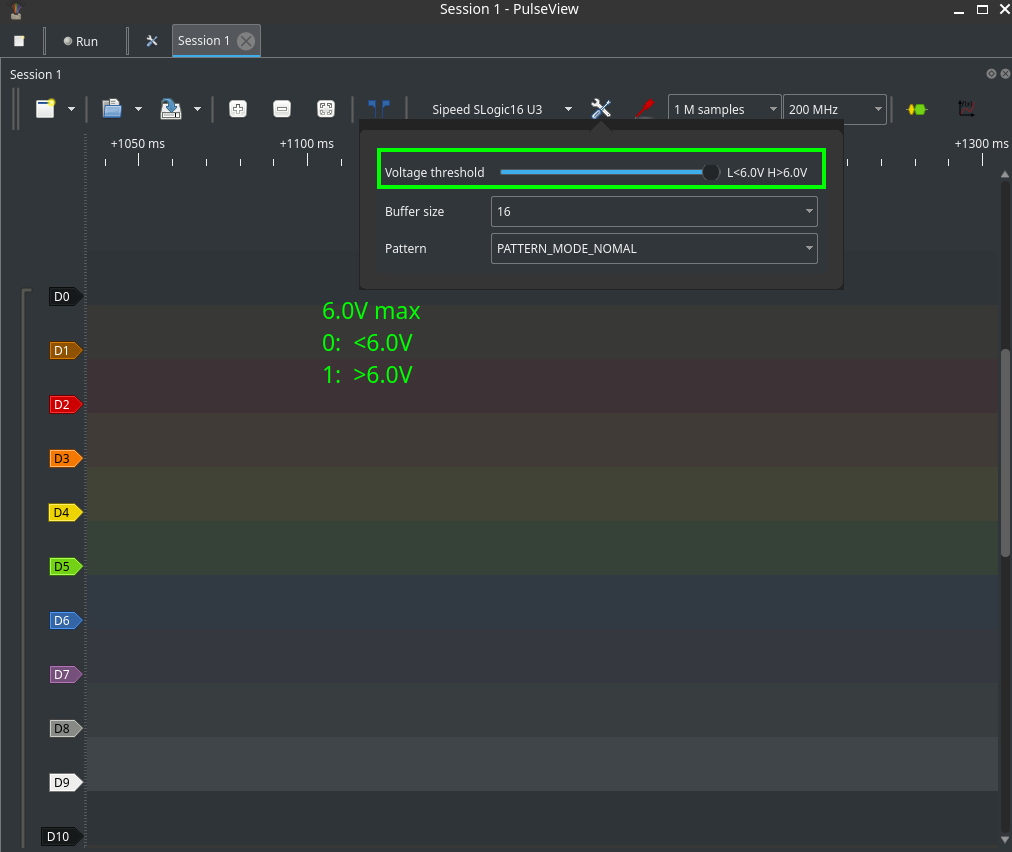
通道 / 采样率预设
- 随着启用通道增多,可用采样率会减少(受 USB 吞吐量限制)。
- 使用预设列表在标准模式间切换(16ch / 8ch / 4ch)。
- 需要更高时间分辨率时,减少活动通道并提高采样率。
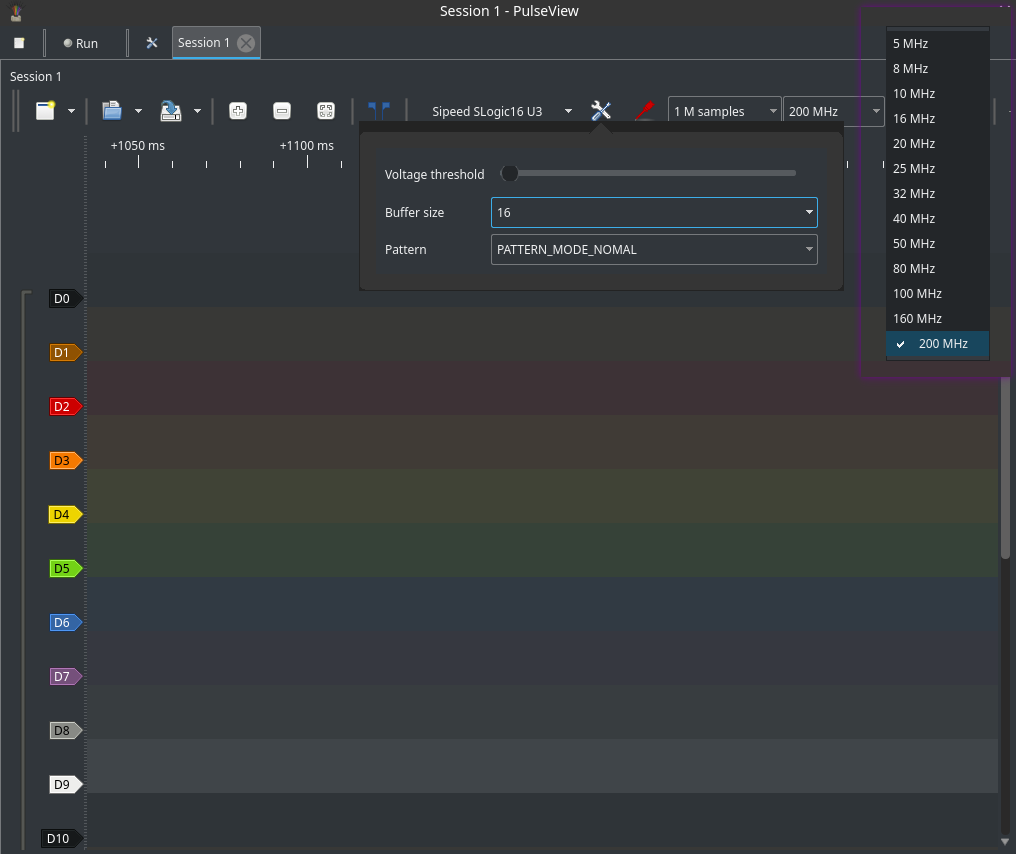
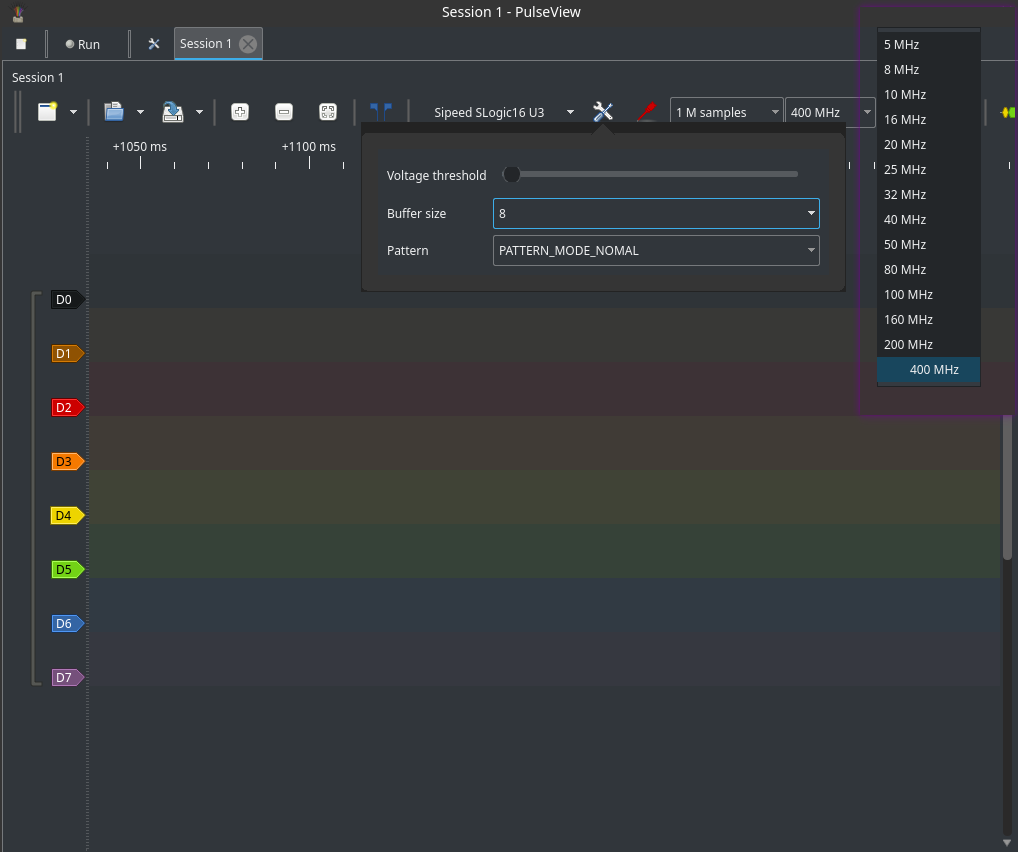
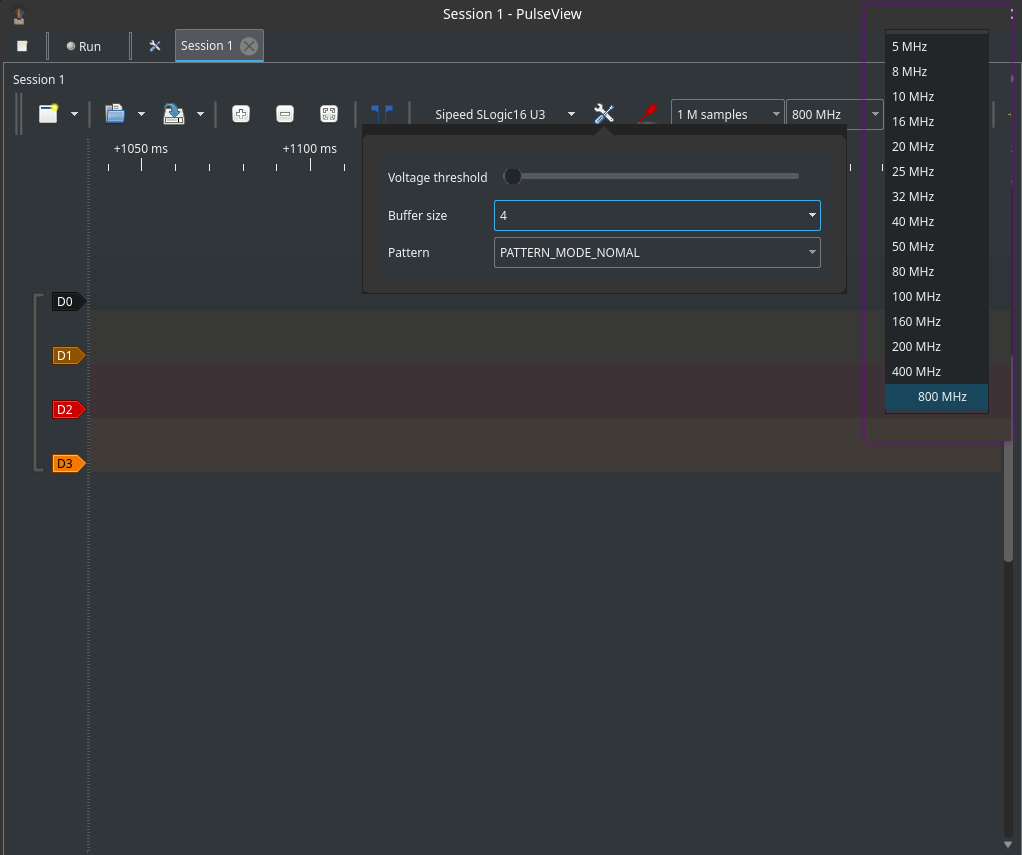
采样深度 / 捕获长度
- 选择采样深度(点数)或捕获时间。采样率 × 深度决定内存和存储使用。
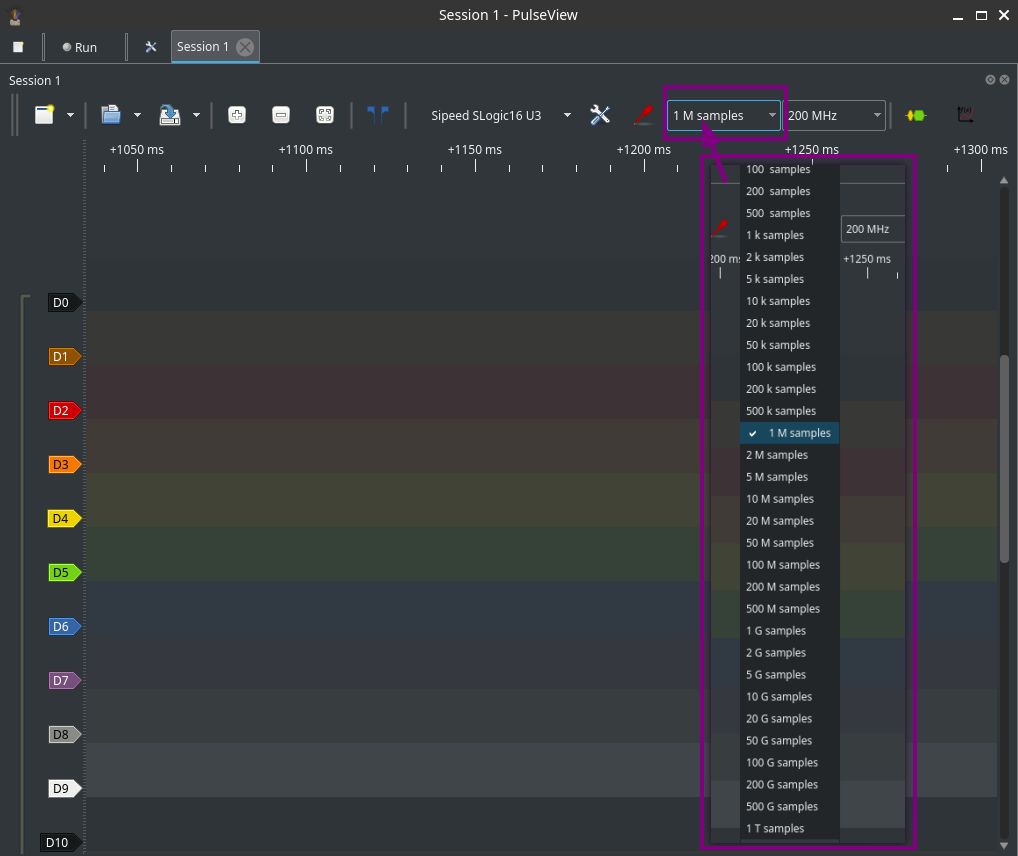
高级:触发配置
通常支持的触发类型包括:
- 单通道的边沿触发(上升/下降)。
- 电平触发(信号在阈值上/下保持一段时间)。
- 跨多个通道的组合触发。
设置基本边沿触发的方法:
- 打开触发设置。
- 选择通道并选择 Rising(上升)或 Falling(下降)等。
- 如需复合触发,可添加额外通道条件。
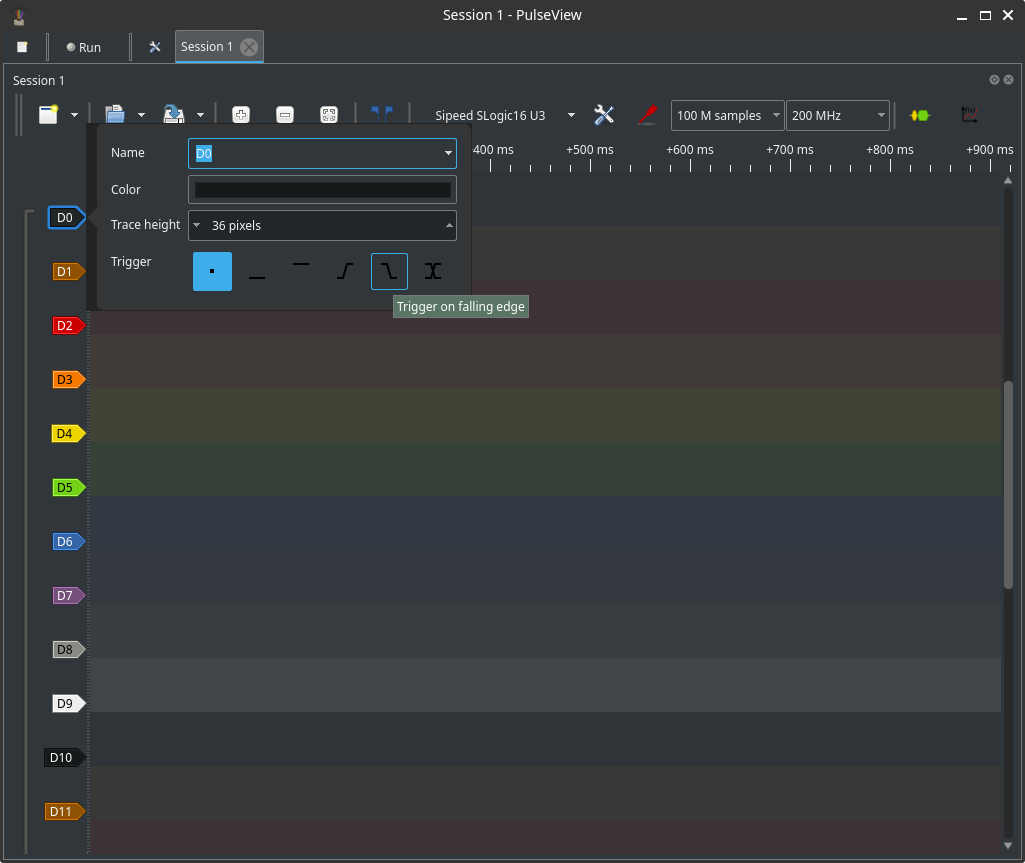
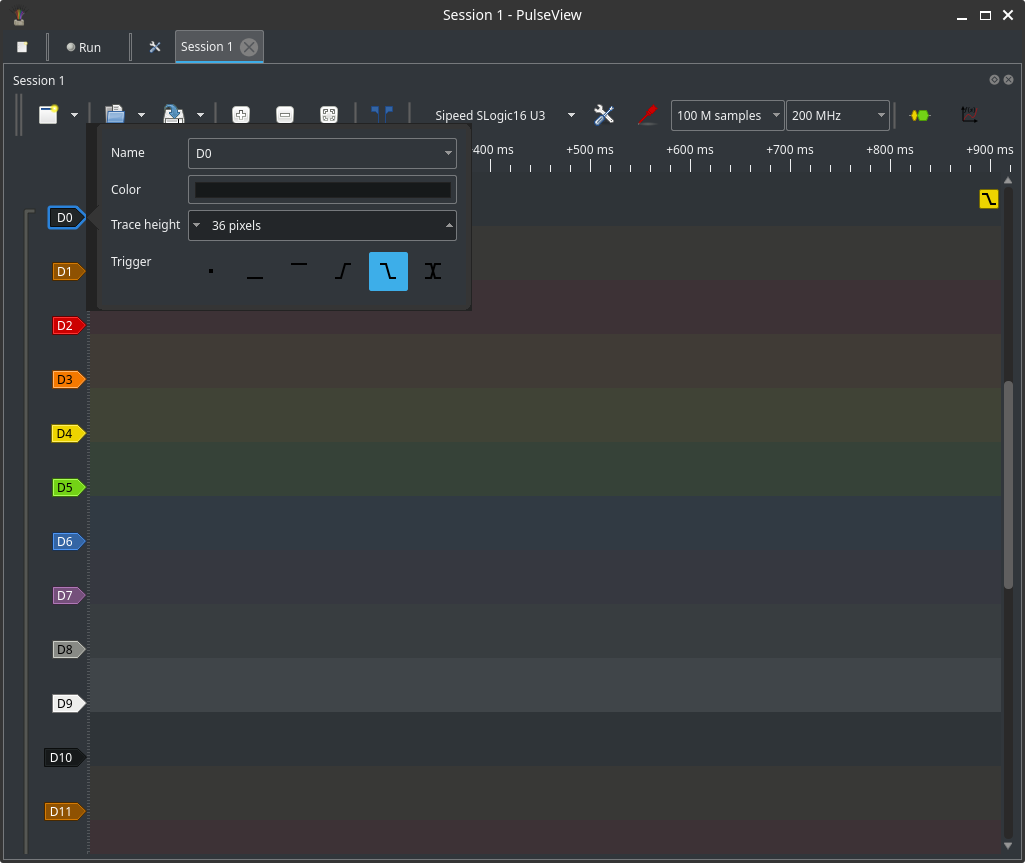
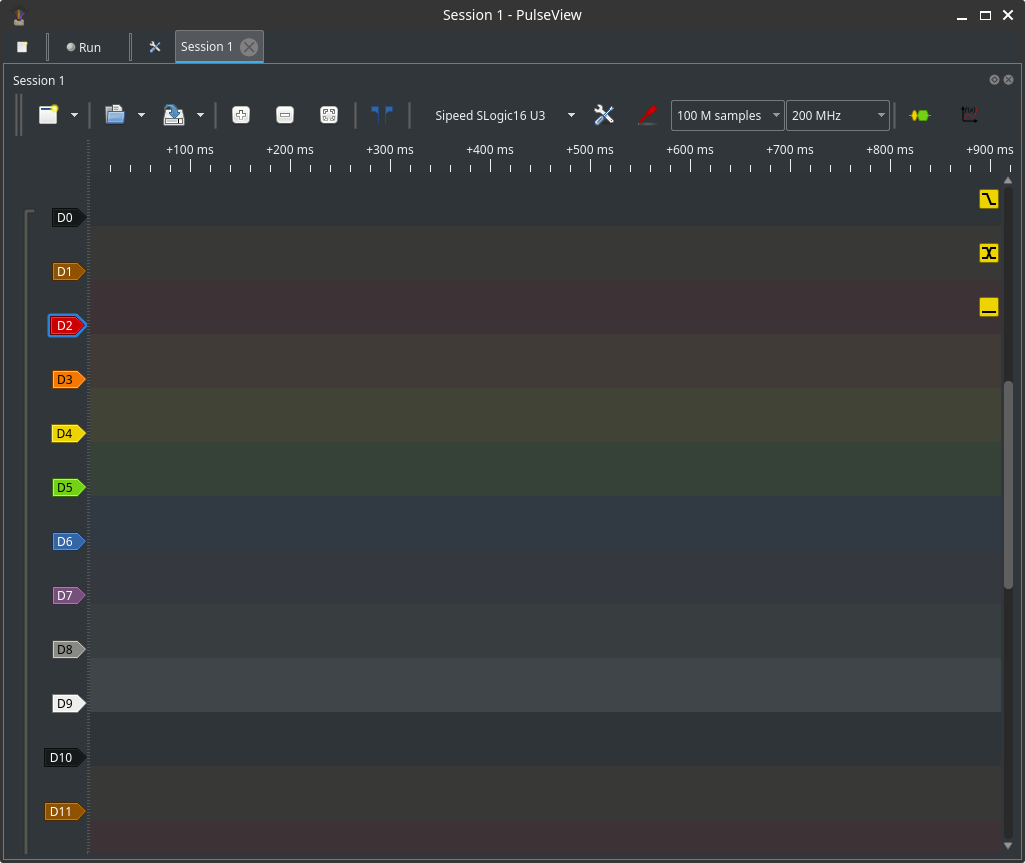
捕获流程
典型步骤
- 连接设备并确认检测到。
- 配置通道、电压阈值和采样率。
- 设置采样深度和触发模式。
- 启动捕获并等待完成。
- 检查波形并使用解码器或测量工具。
捕获模式:
- 连续/流式:持续捕获直到停止;注意数据大小和内存管理。
如遇样点丢失:
- 降低采样率或减少启用通道。
- 使用专用 USB 3.0 端口并选用高质量 USB 数据线。
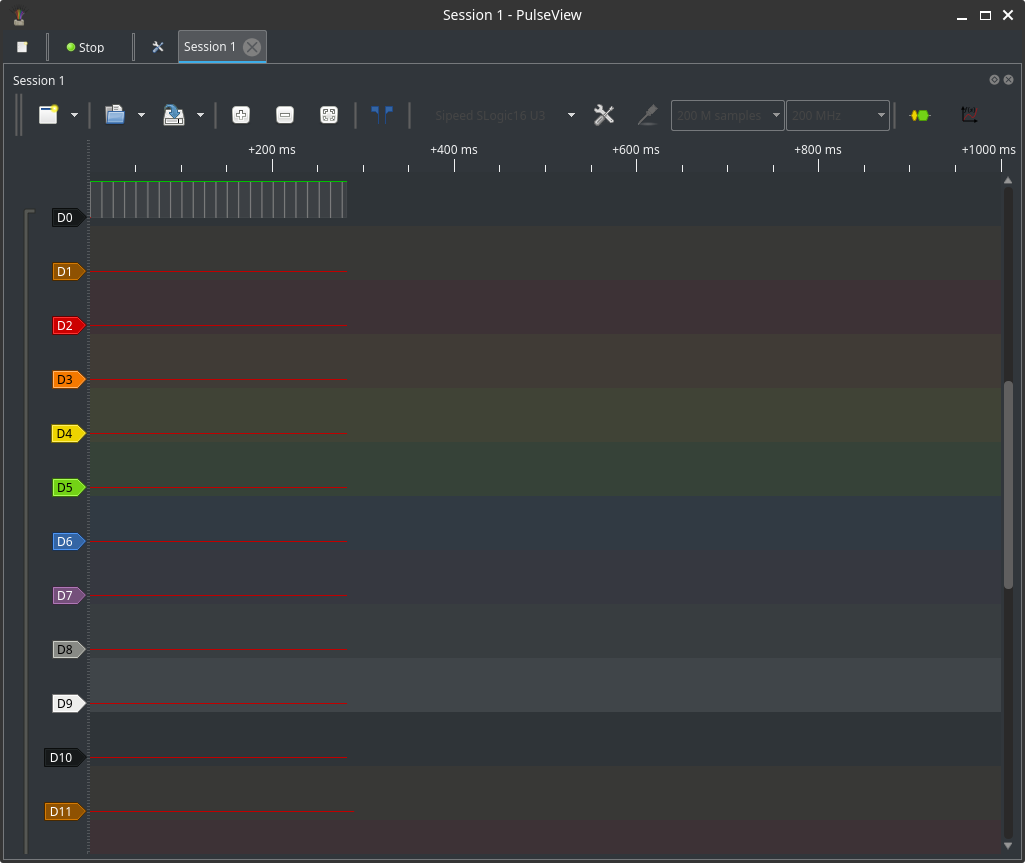
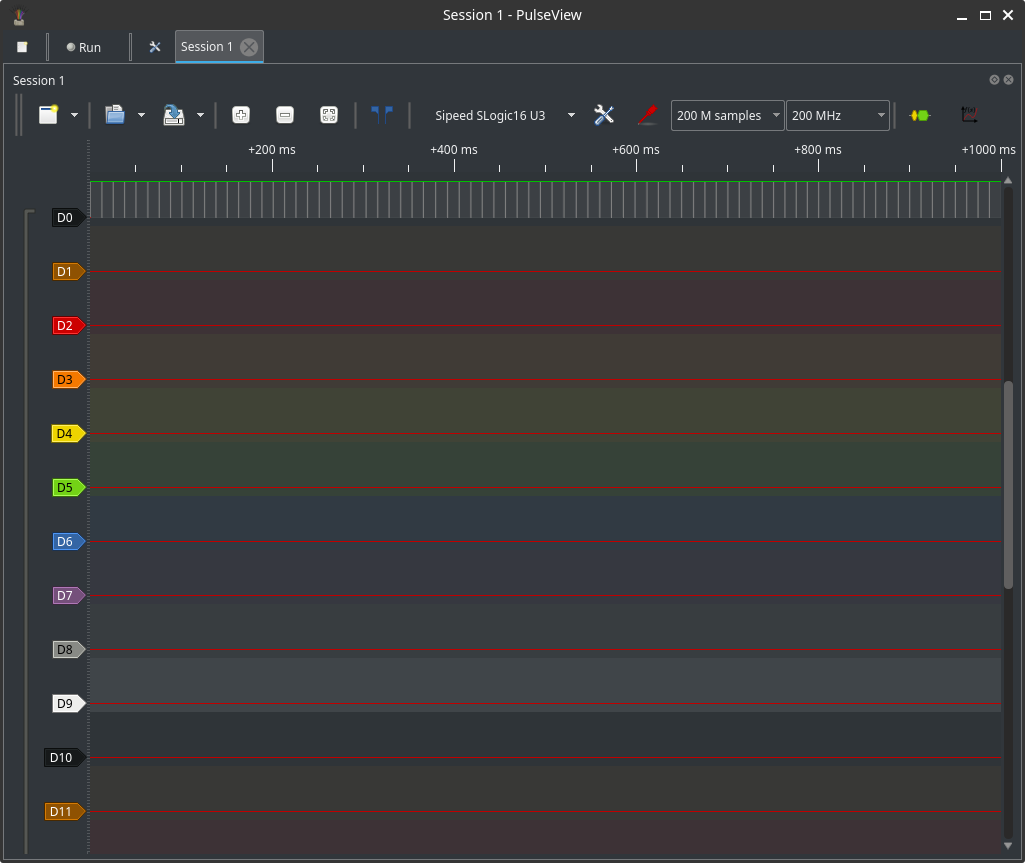
使用触发时
- 在开始捕获前配置触发条件以确保事件被捕获到缓冲区中。
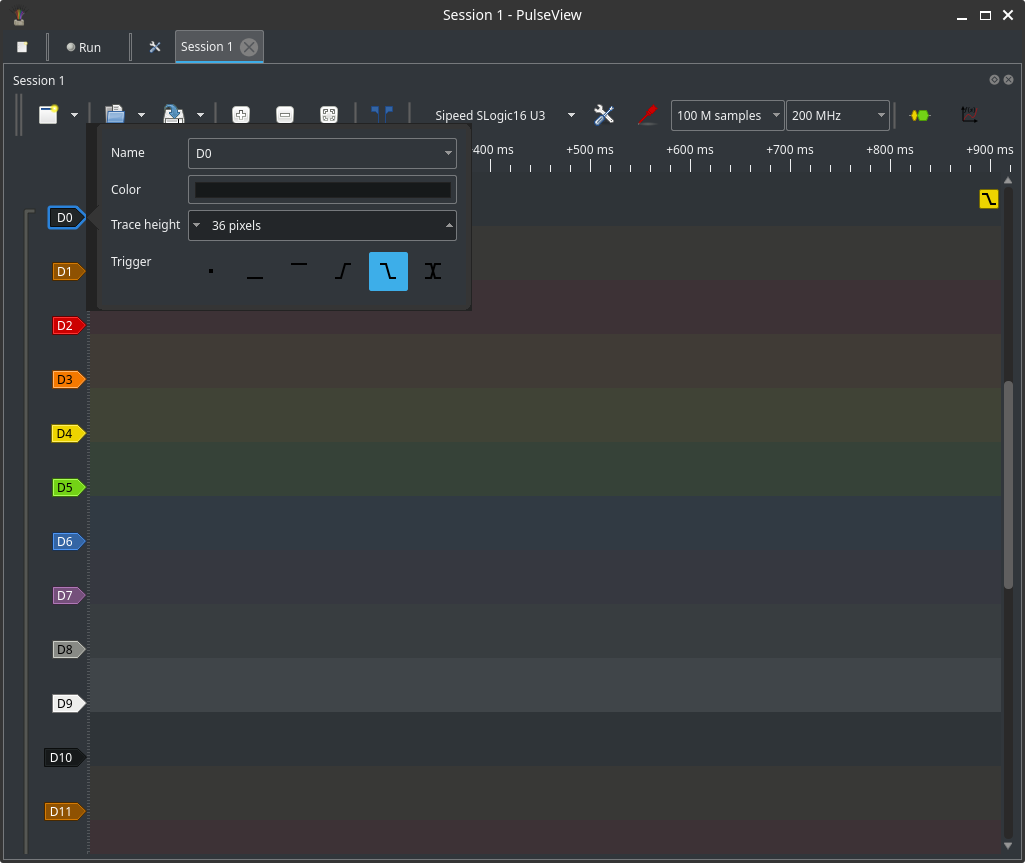
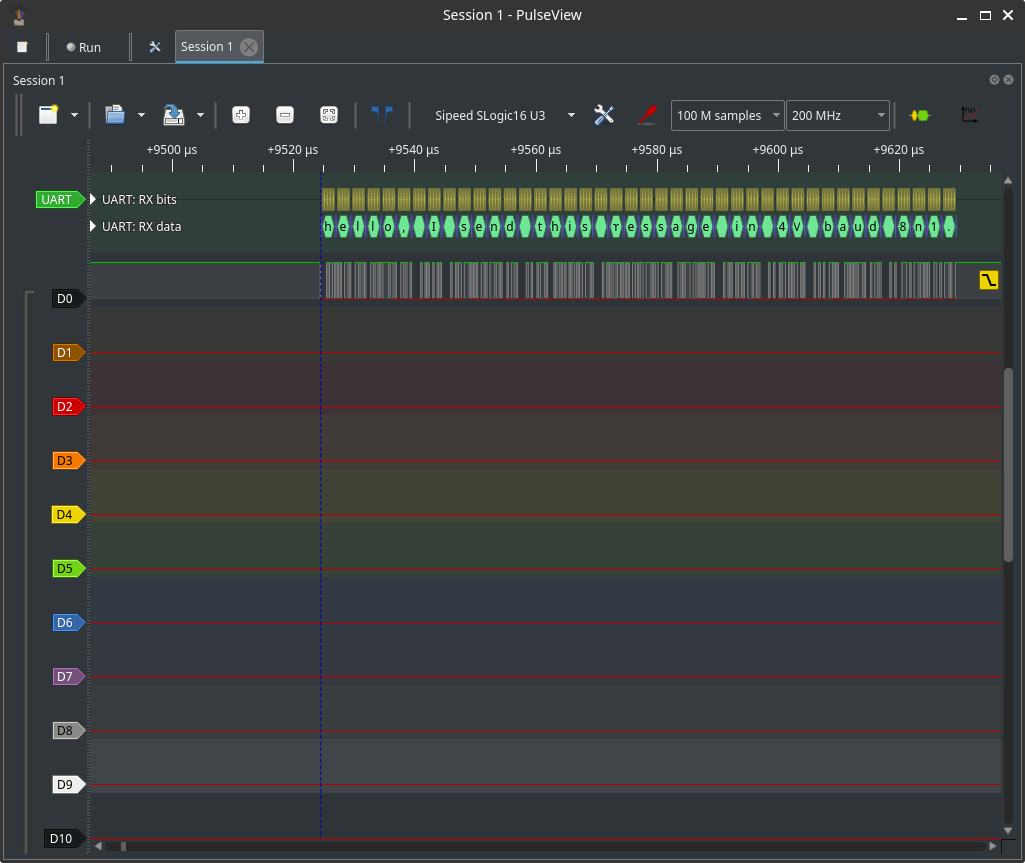
浏览与标尺测量
导航与控制:
- 缩放:鼠标滚轮或上下按钮。
- 前后平移:拖动或按住 Shift + 滚动 或按住 Shift + 上下按钮。
- 垂直平移:按住 Ctrl + 滚动 或按住 Ctrl + 上下按钮。
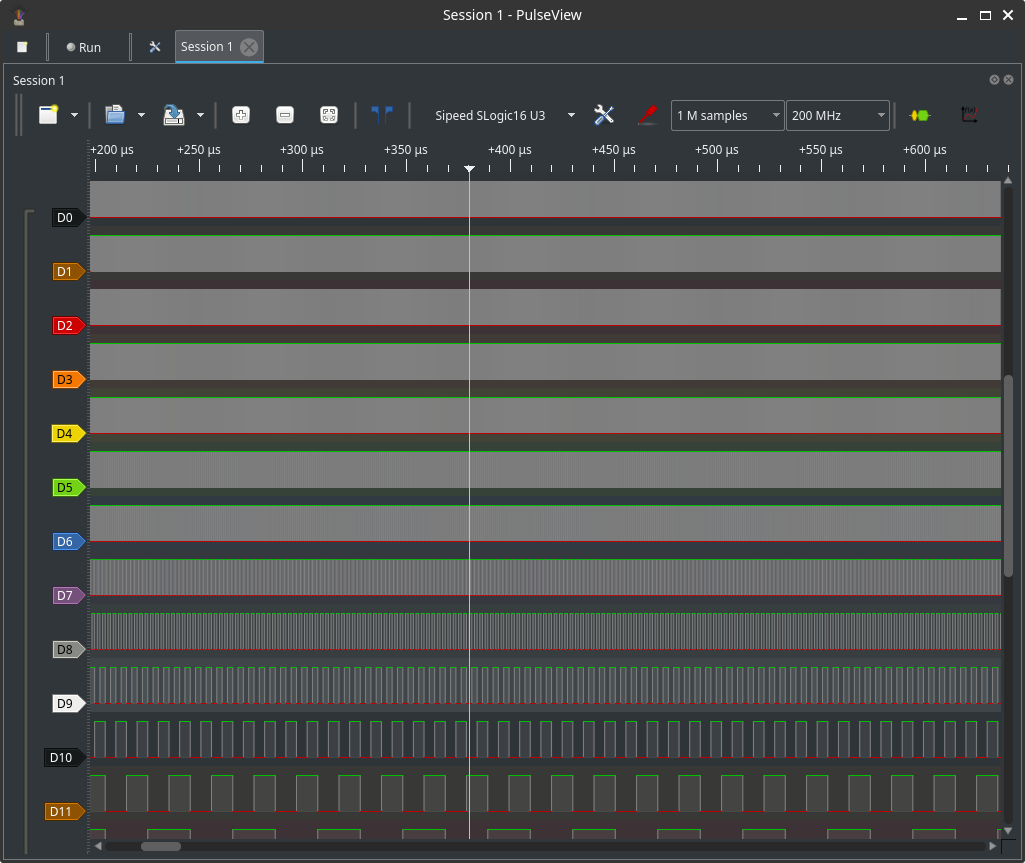
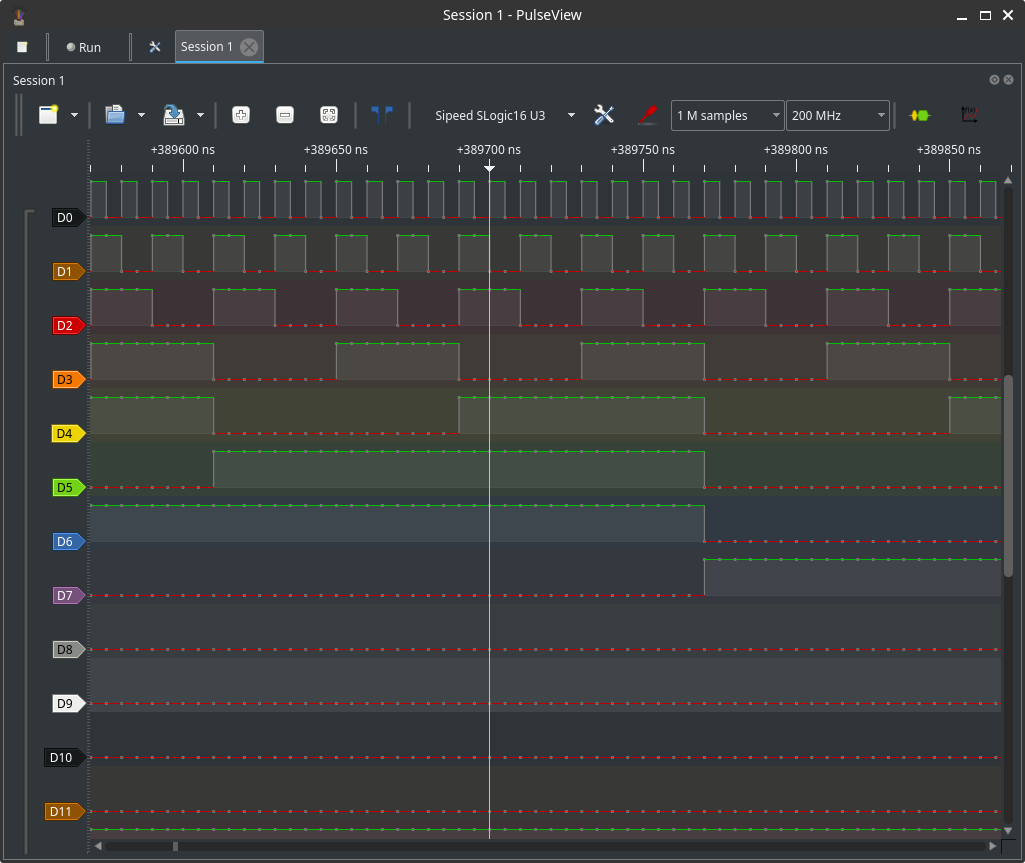
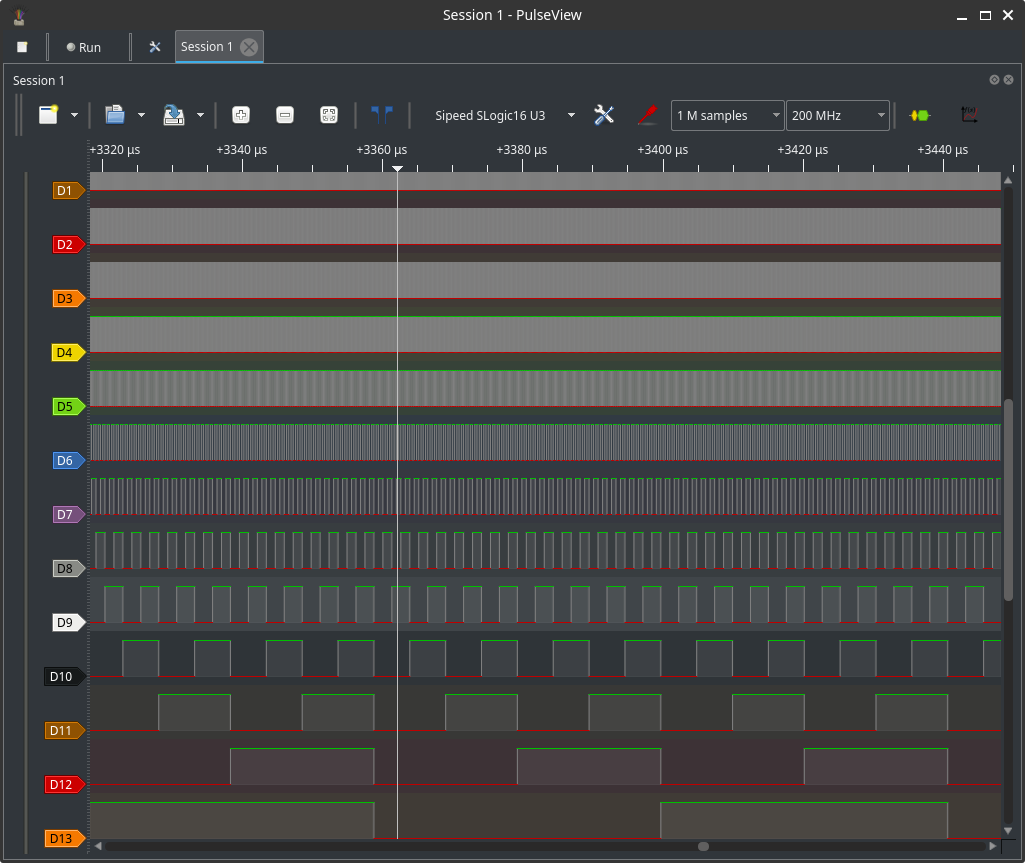
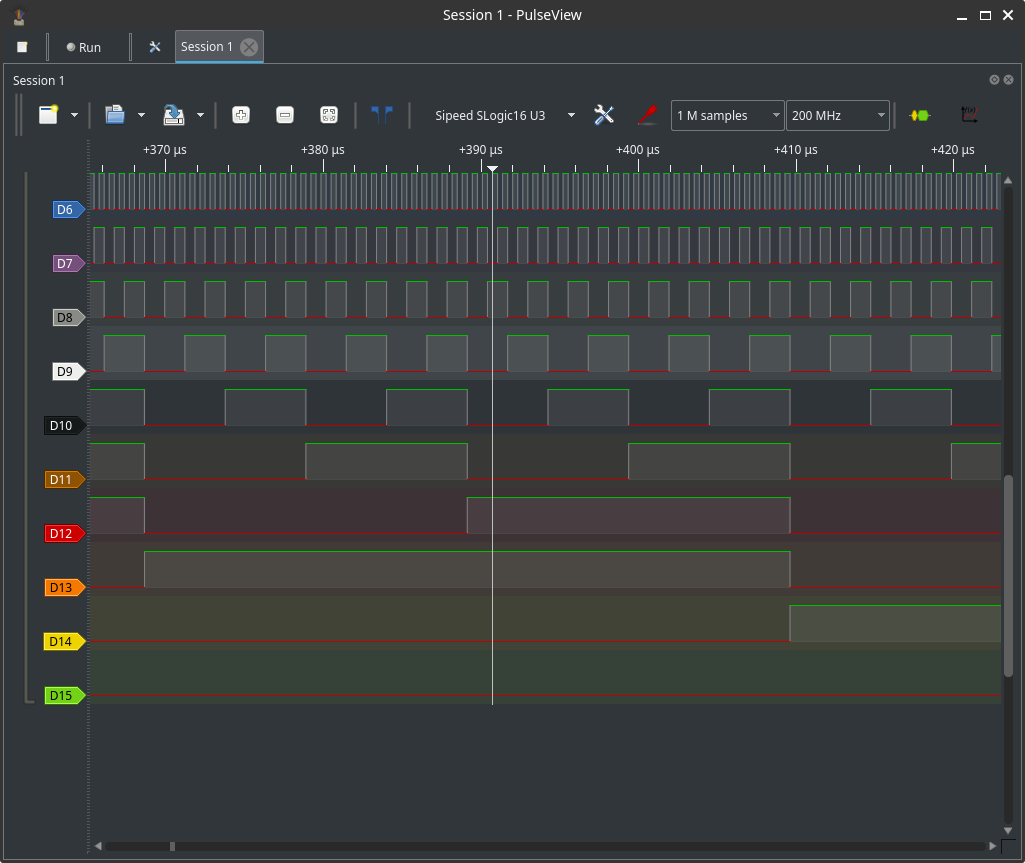
标尺:
- 添加时间标尺以测量间隔。放置两个标尺可计算时间差。
- 使用标尺测量来计算波特率、脉宽或事件间隔。
- 按住 Shift + 拖动以创建测量标尺。

协议解码
要解码总线:
- 打开 Decoder 窗格。
- 选择协议(I2C、SPI、UART、CAN、SDIO 等)。
- 配置引脚、字节序(LSB/MSB)、时钟极性/相位及波特率/时钟速率。
- 启用解码器;解码后的帧会标注在波形上并可点击查看详情。
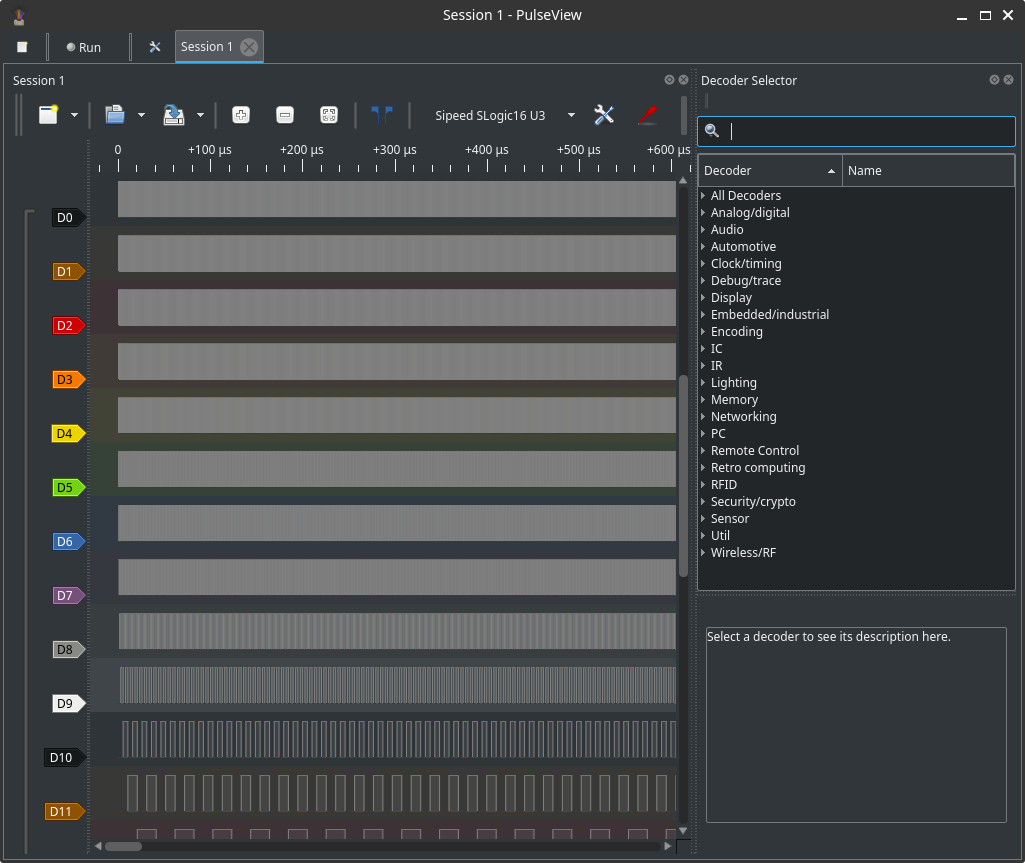
提示:
- 正确映射探针引脚到逻辑信号(MOSI/MISO/SCLK/CS、TX/RX)。
- 对于高速总线提高采样率以确保正确解码。
- 禁用未使用的解码器以减少 CPU 与 UI 负载。
UART 示例(4M)
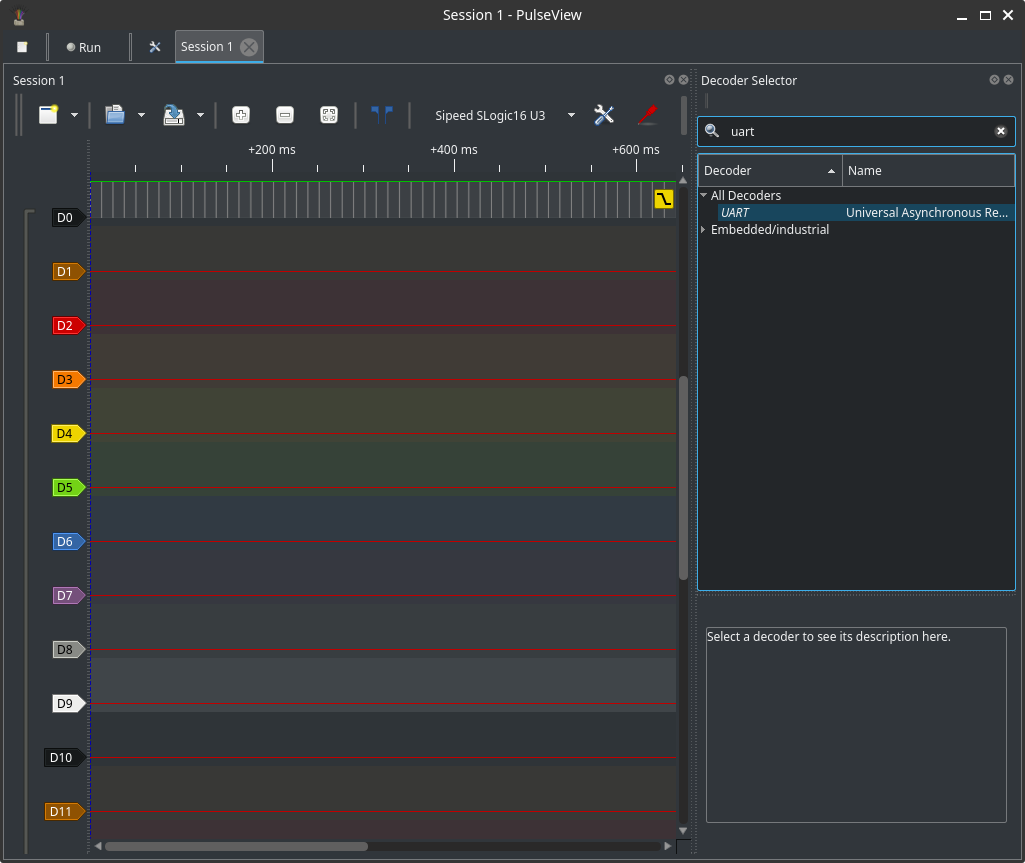
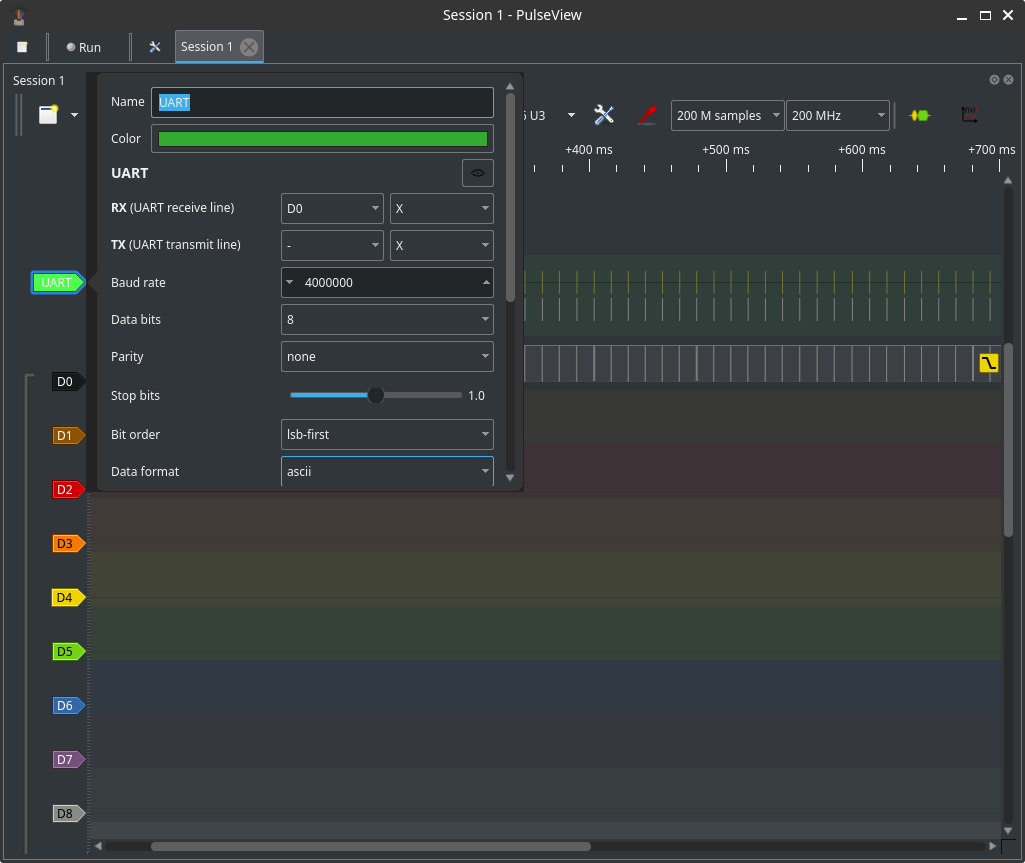
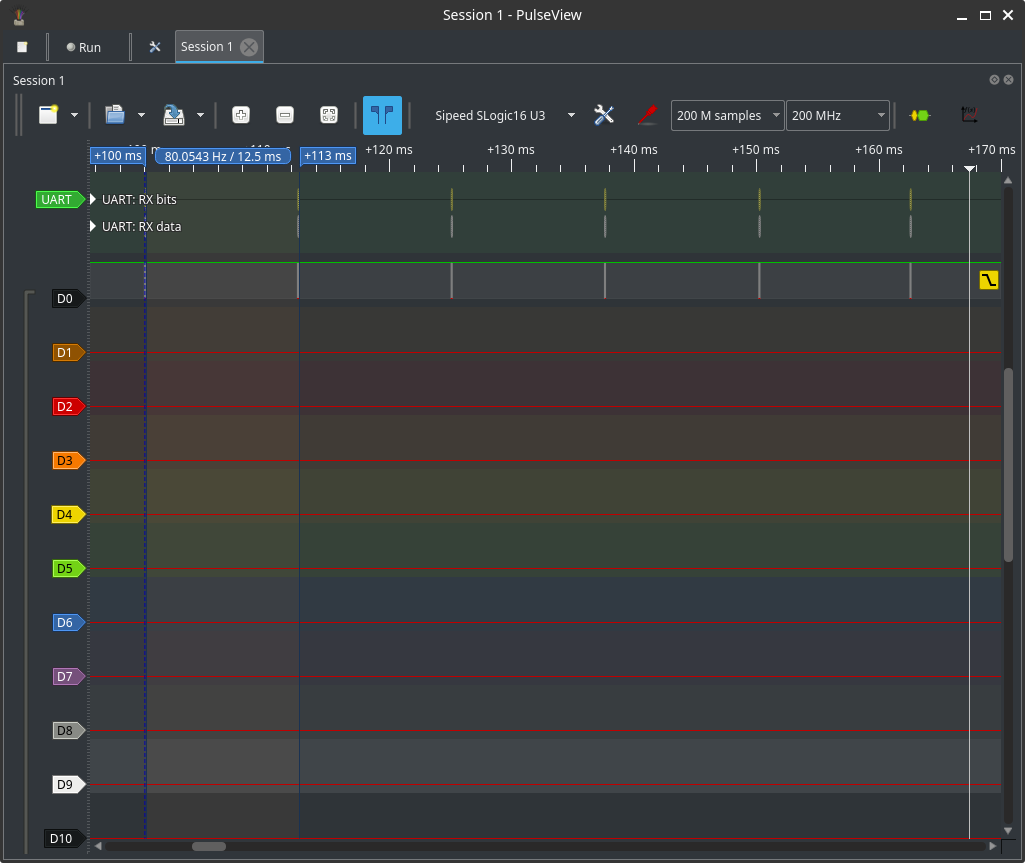
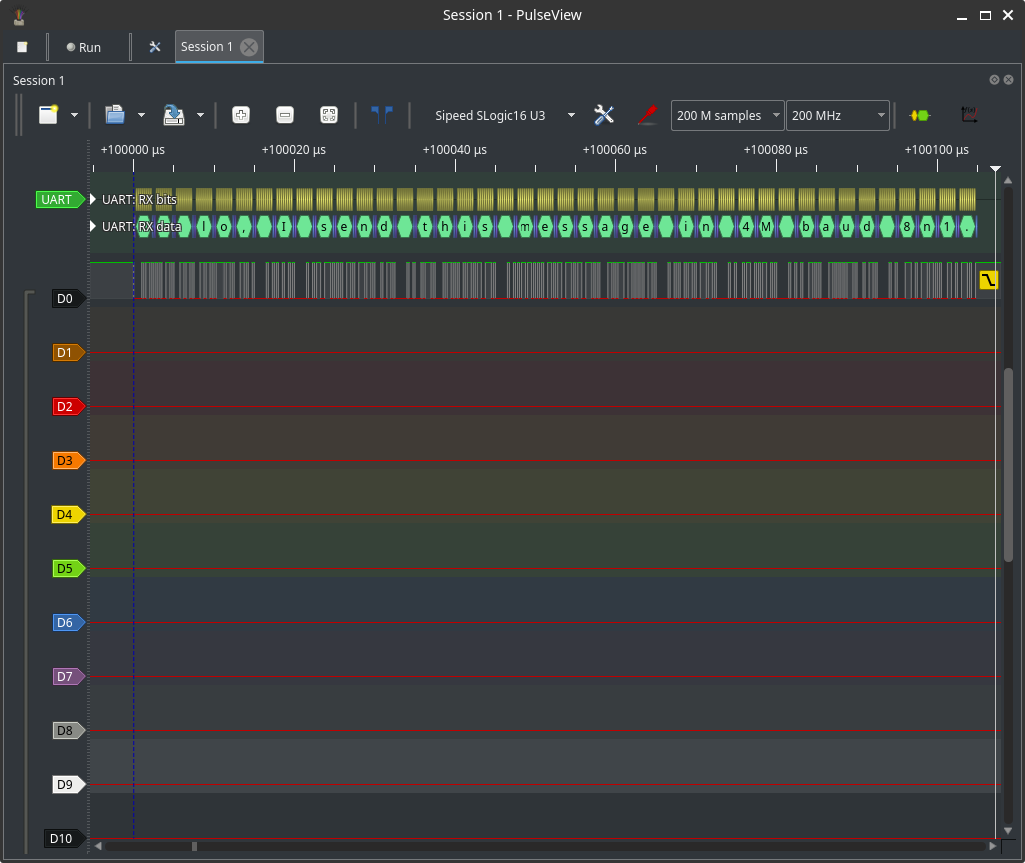
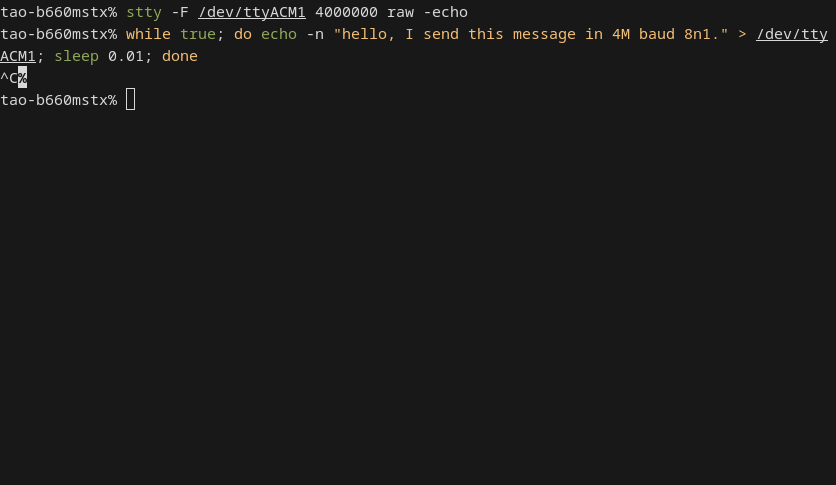
SDIO / SDCard 示例
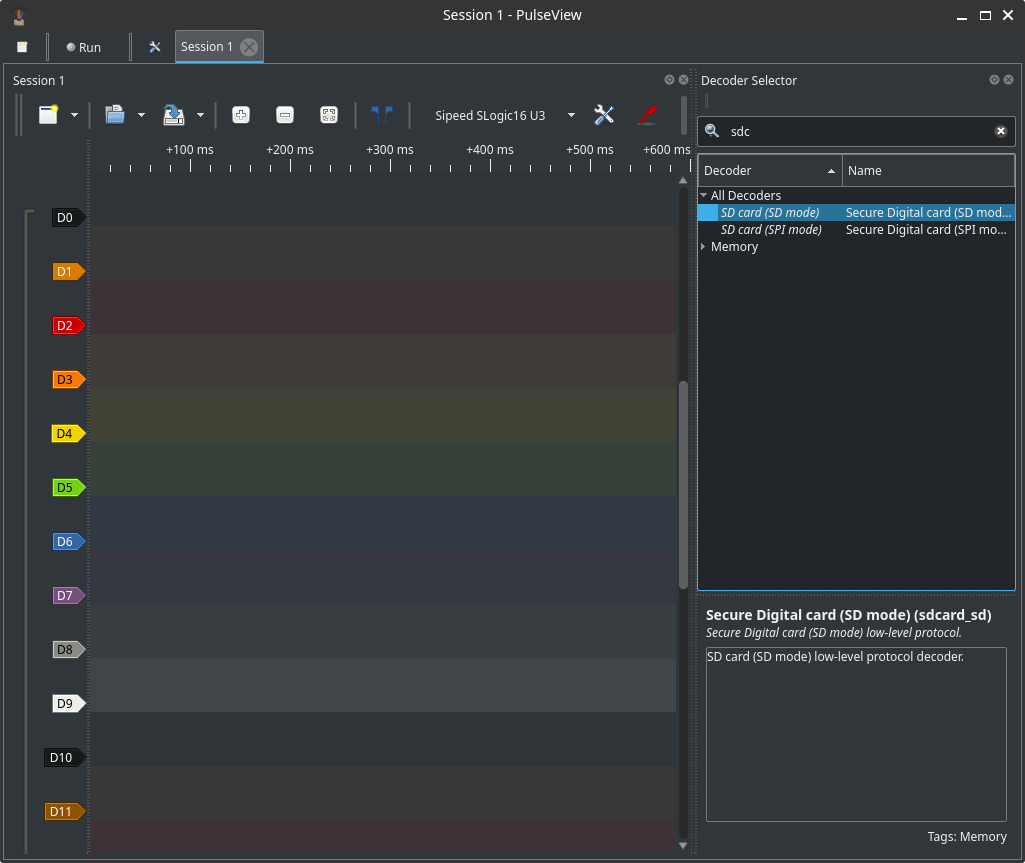
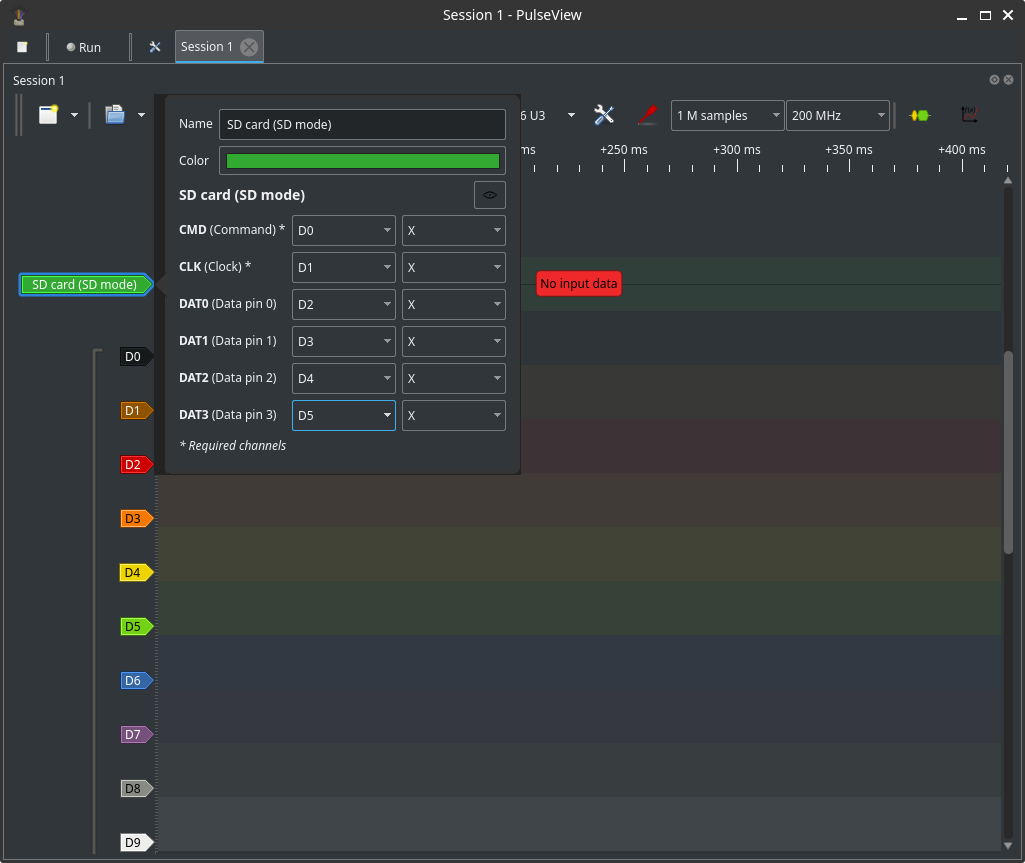
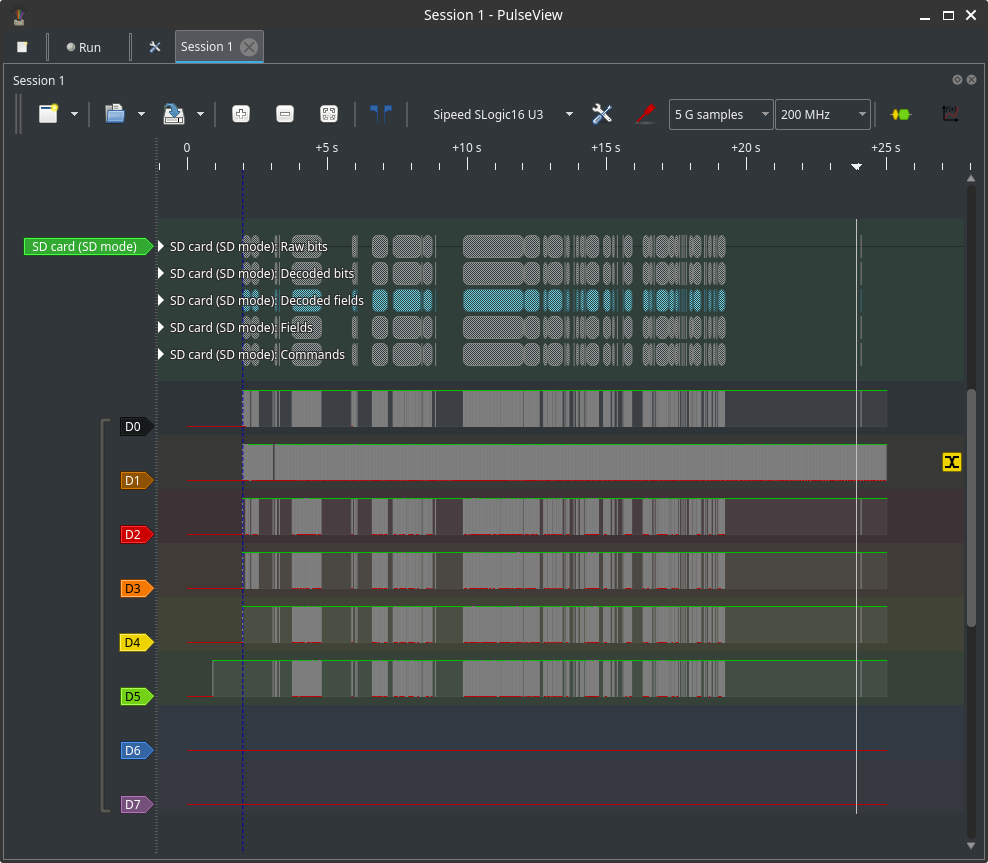
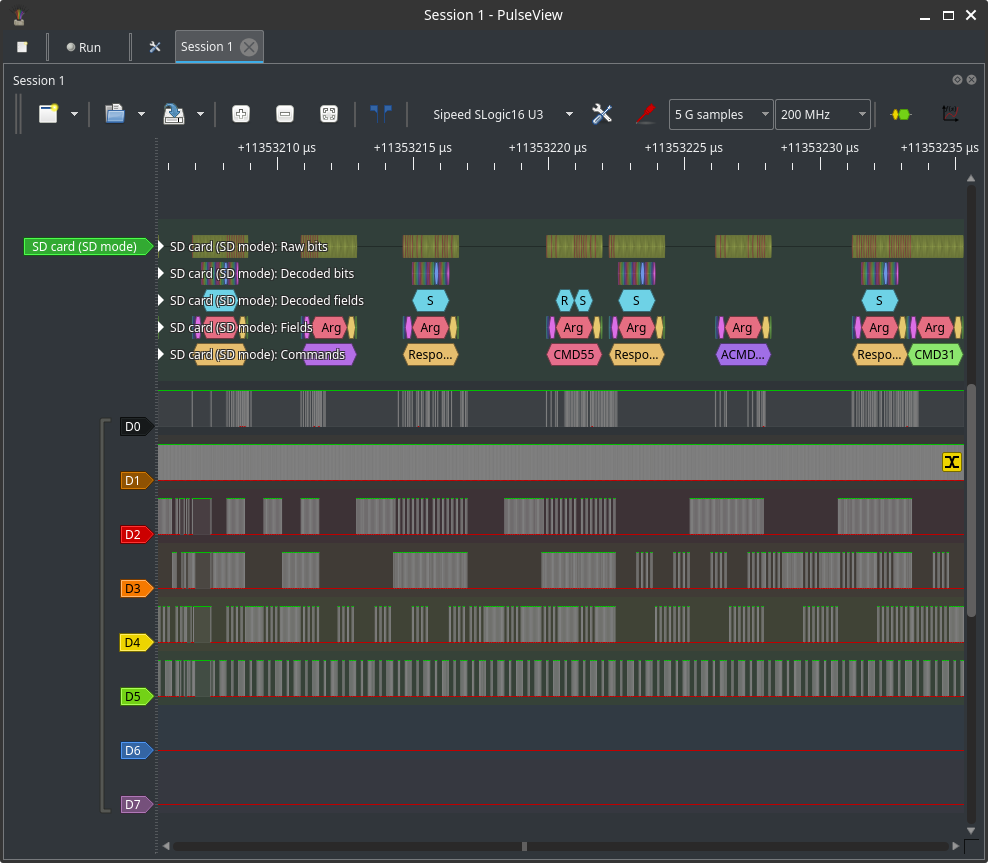
文件操作(保存 / 加载)
- 保存会话:存储捕获的样本、通道配置、触发设置和解码器状态。使用会话可保存工作以便以后分析。
- 加载会话:恢复已保存的捕获和 UI 状态。
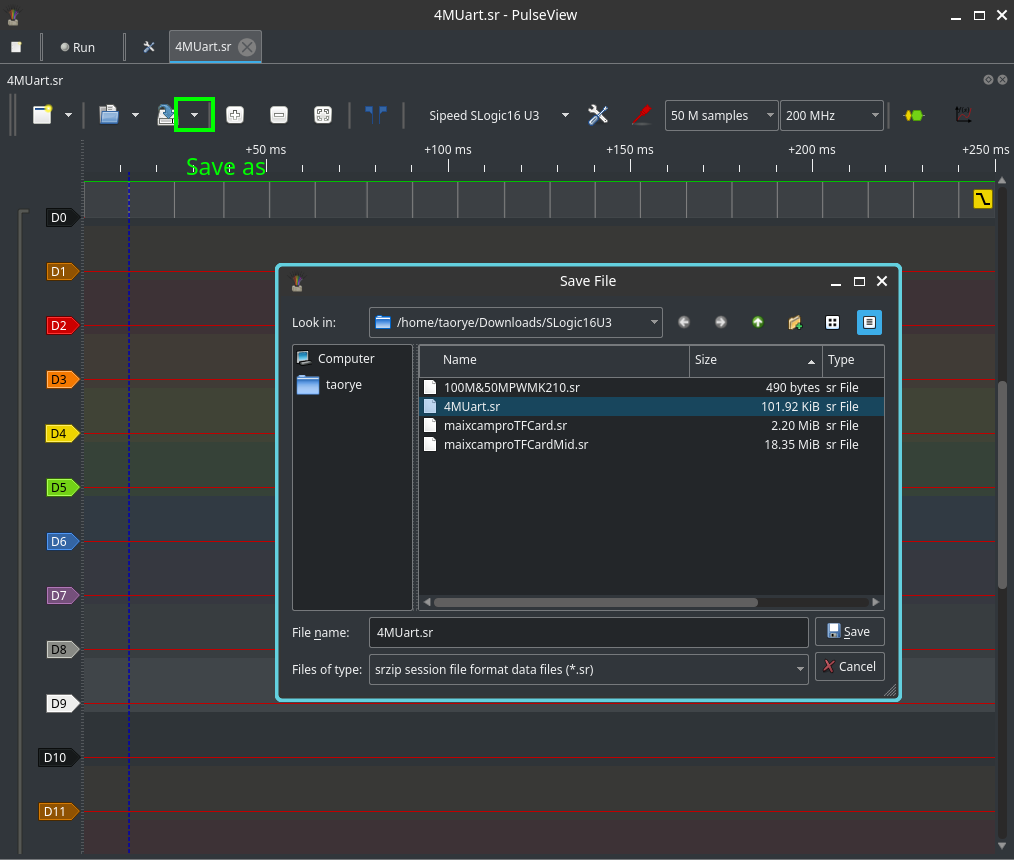
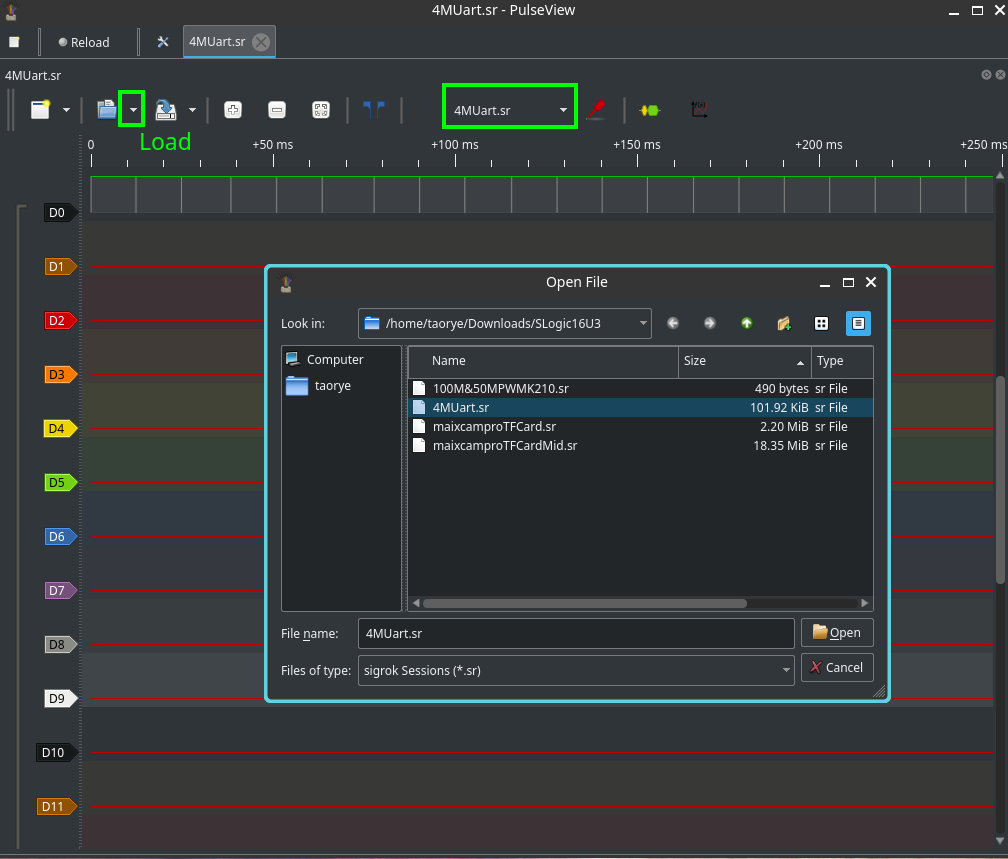



 中文
中文 Translate
Translate